В този урок ще научиш как да създадеш впечатляващи анимационни проекти с Deforum Stable Diffusion и твоите собствени видеа. Независимо дали си начинаещ или вече имаш опит във видеоредакцията, този постъпков урок ще ти помогне да превърнеш твоите креативни идеи в реалност. С правилните инструменти и малко експериментиране, ти можеш да подобриш своите видеа, като използваш указанията (Prompts).
Най-важните изводи
- Можеш да работиш с всяко видео и конкретни кадри, за да стартираш анимациите си.
- Процесът е възможен както на настолните, така и на мобилните устройства.
- С помощта на Google Colab можеш лесно да управляваш и приспособяваш видеата и анимациите си.
- Чрез настройката на характеристики като Zoom, сила и указания (Prompts), можеш значително да подобриш резултатите.
Постъпков урок
1. Избери началното си видео
Първо трябва да избереш видео, с което искаш да работиш. Това може да бъде видео, което си заснел сам, или някое друго по твой избор. Осигури се, че видеото е с високо качество, за да постигнеш най-добрите резултати.
2. Импортирай видеото си в редактора
Отвори програма за обработка на видео като Shotcut или приложение на телефона си, за да редактираш своето видео. Импортирай избраното видео в софтуера. Ако работиш с телефон, можеш лесно да изтеглиш приложението и да качиш видео файла.
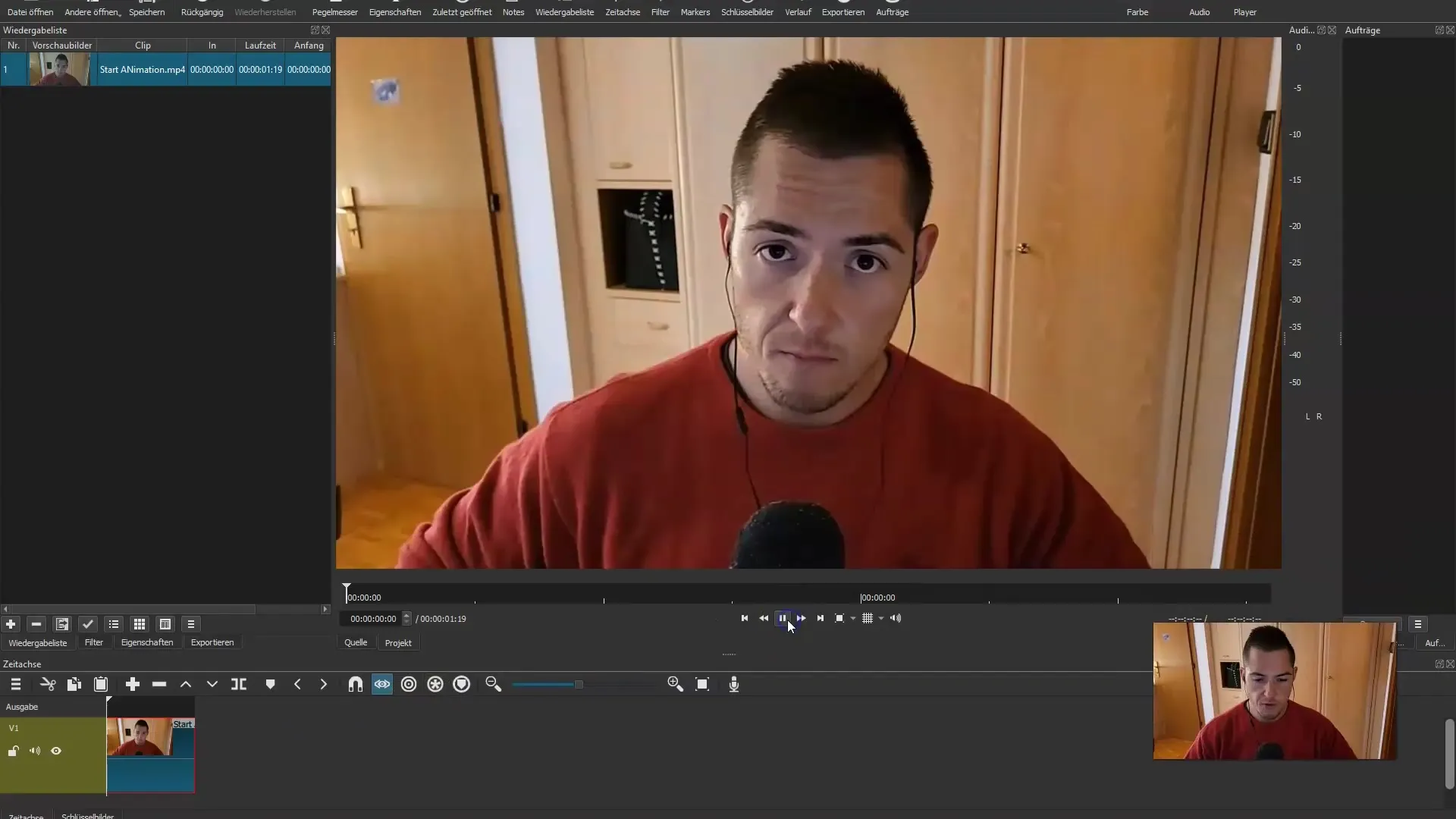
3. Намери ключовия кадър
Завий видеото до последния кадър, за да намериш ключовия кадър, от който анимацията трябва да стартира. Направи скрийншот на този последен кадър. Този скрийншот е важен, защото оттук ще стартираш анимацията си.
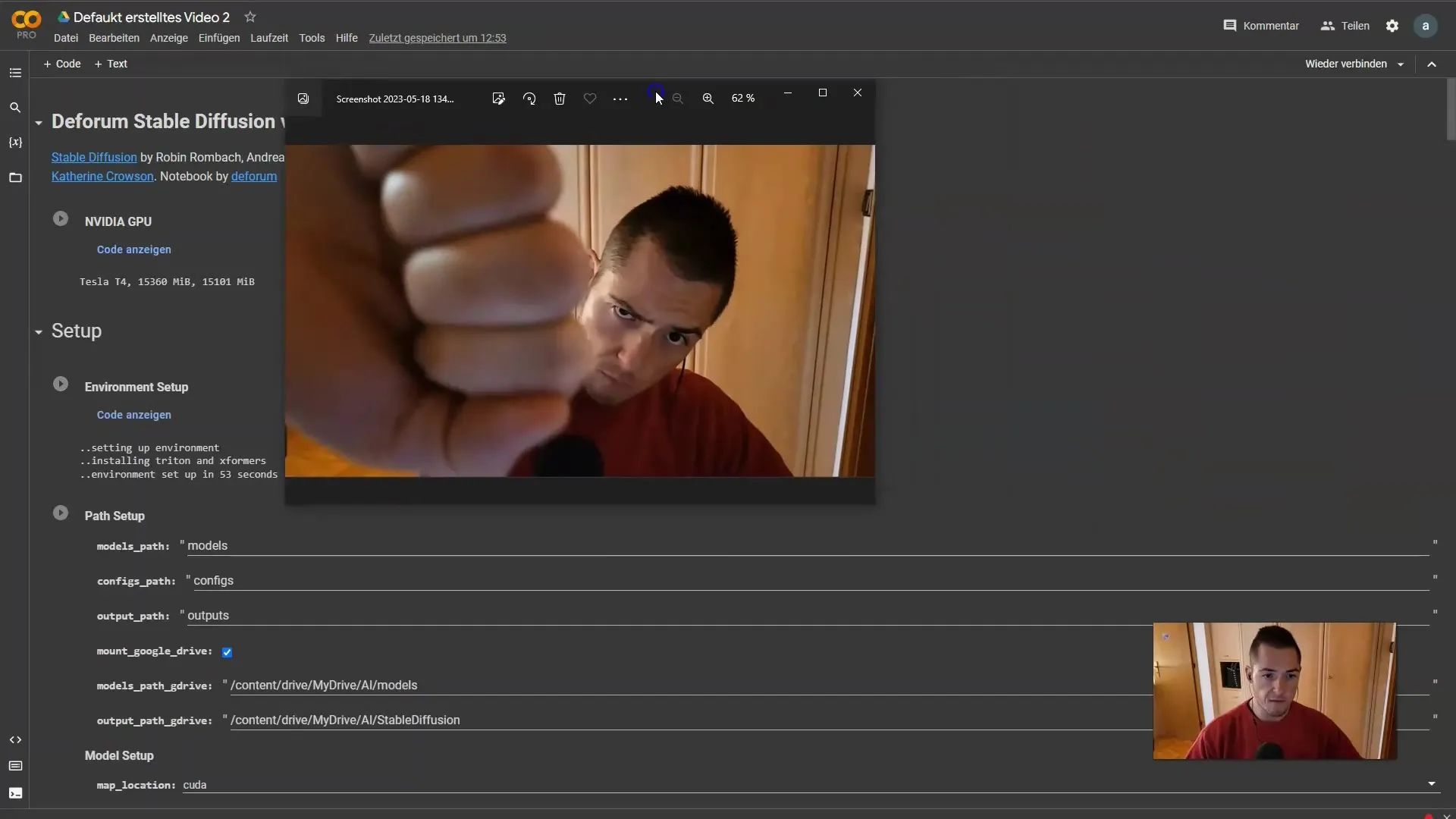
4. Запази скрийншота в Google Drive
След като направиш скрийншота, трябва да го запазиш в Google Drive. Отвори Google Drive на компютъра си или телефона и плъзни скрийншота в желаната папка. Ще ти трябва по-късно.
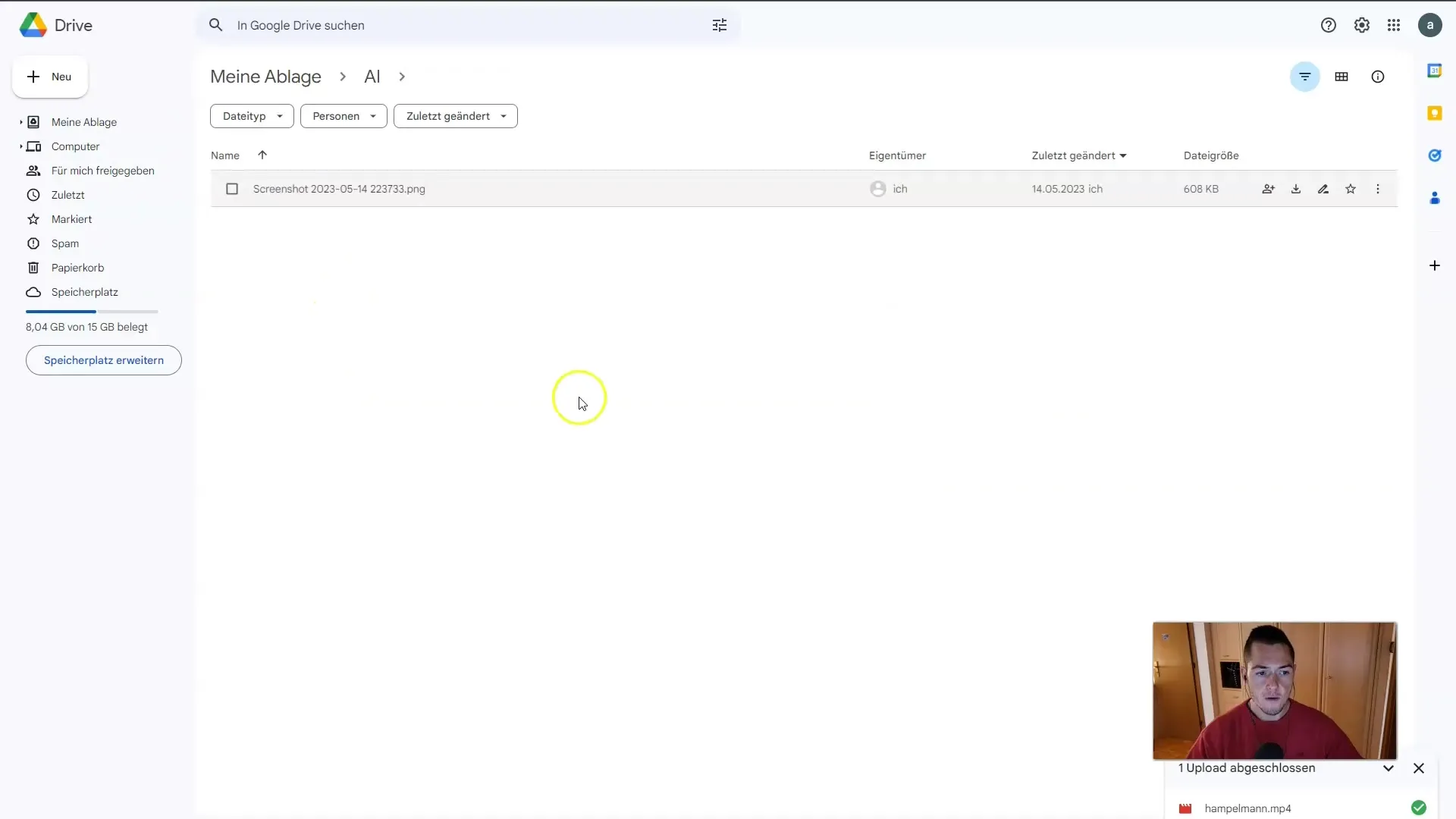
5. Настрой настройките за анимацията
Сега е моментът да направиш конкретните настройки за твоята анимация. Избери опцията 2D Animation и задай максималния брой кадри на 300. Допълнително приложи леко негативно приближение. Задай стойността на приближението на 0,98, за да ефектът да не е твърде силен. Останалите настройки трябва да останат статични.
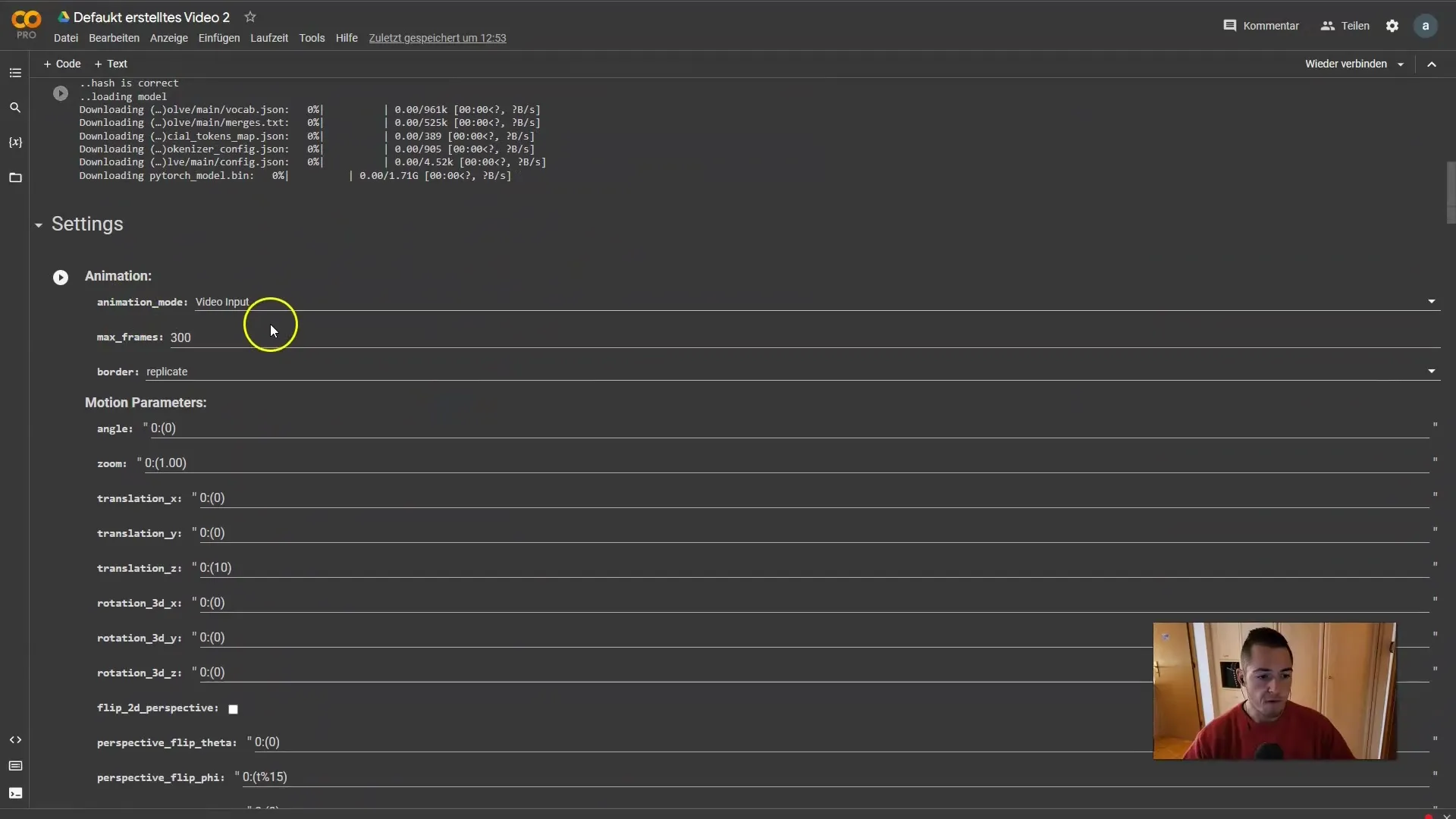
6. Избери своя Prompt
За своята анимация ти трябва Prompt. Отиди на сайт като Lexica, за да намериш подходящ Prompt и го копирай. Prompt-а трябва да бъде прост и да не съдържа негативни указания. Можеш да бъдеш креативен и да изпробваш различни Prompts.
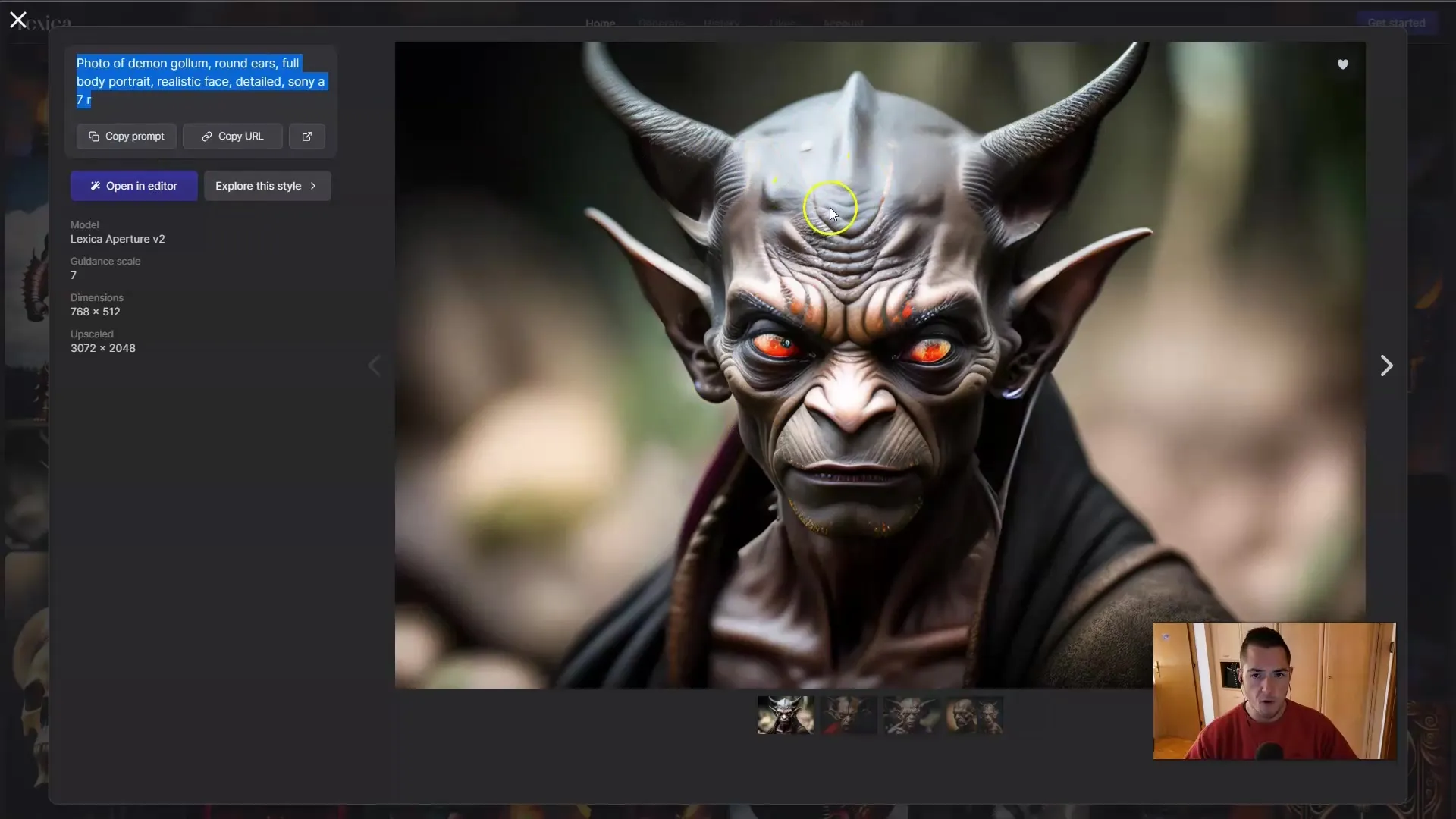
7. Добави началното изображение
При настройките за "Init Settings" се направи, че изображението от твоя скрийншот е зададено като изходно изображение. За тази цел трябва да добавиш линка към изображението си в съответните полета. Mount-ни Google Drive, ако това все още не е станало, за да можеш да достъпиш скрийншота си.
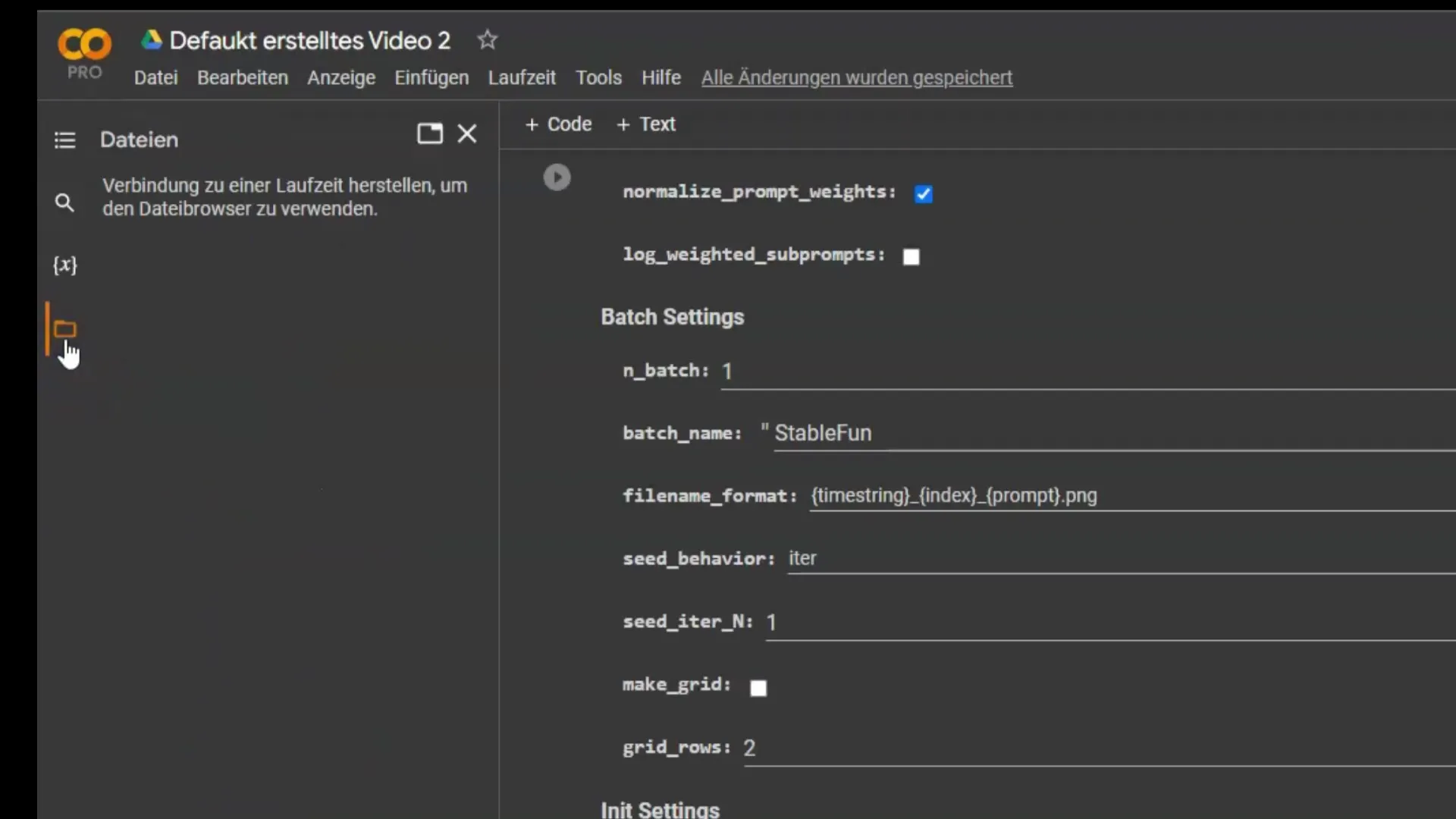
8. Изпълни анимацията
Сега можеш да изпълниш всички предходни настройки в Google Colab. Внимавай да изпълниш всички клетки последователно. При това се генерират първите кадри на анимацията. Ще видиш как идеята ти приема форма, докато анимацията се изпълнява.
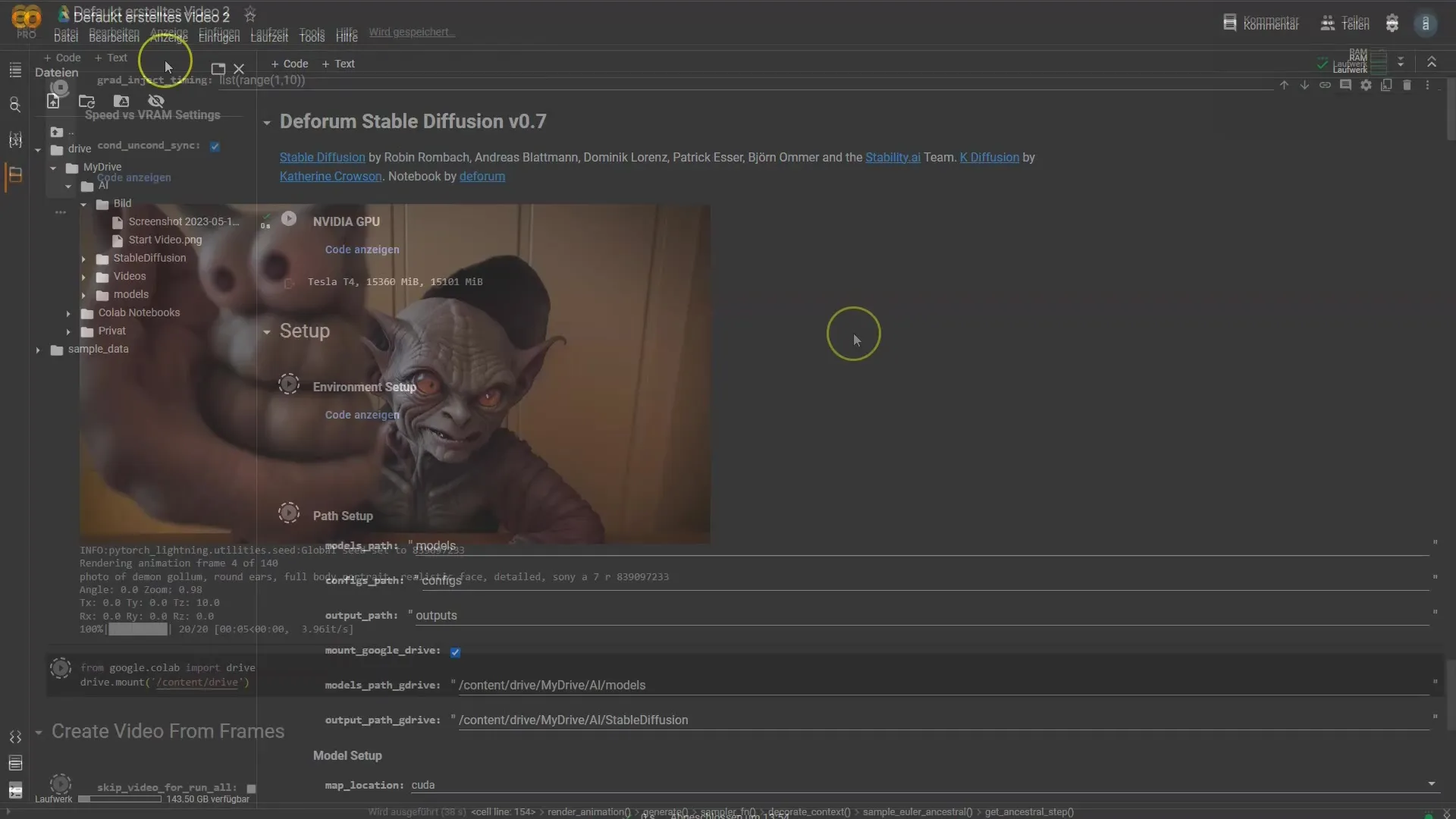
9. Провери първите резултати
След като са създадени първите кадри, провери резултата. Обмисли какво виждаш и дали отговаря на очакванията ти. Спри, когато си доволен, или се върни, за да направиш допълнителни настройки.
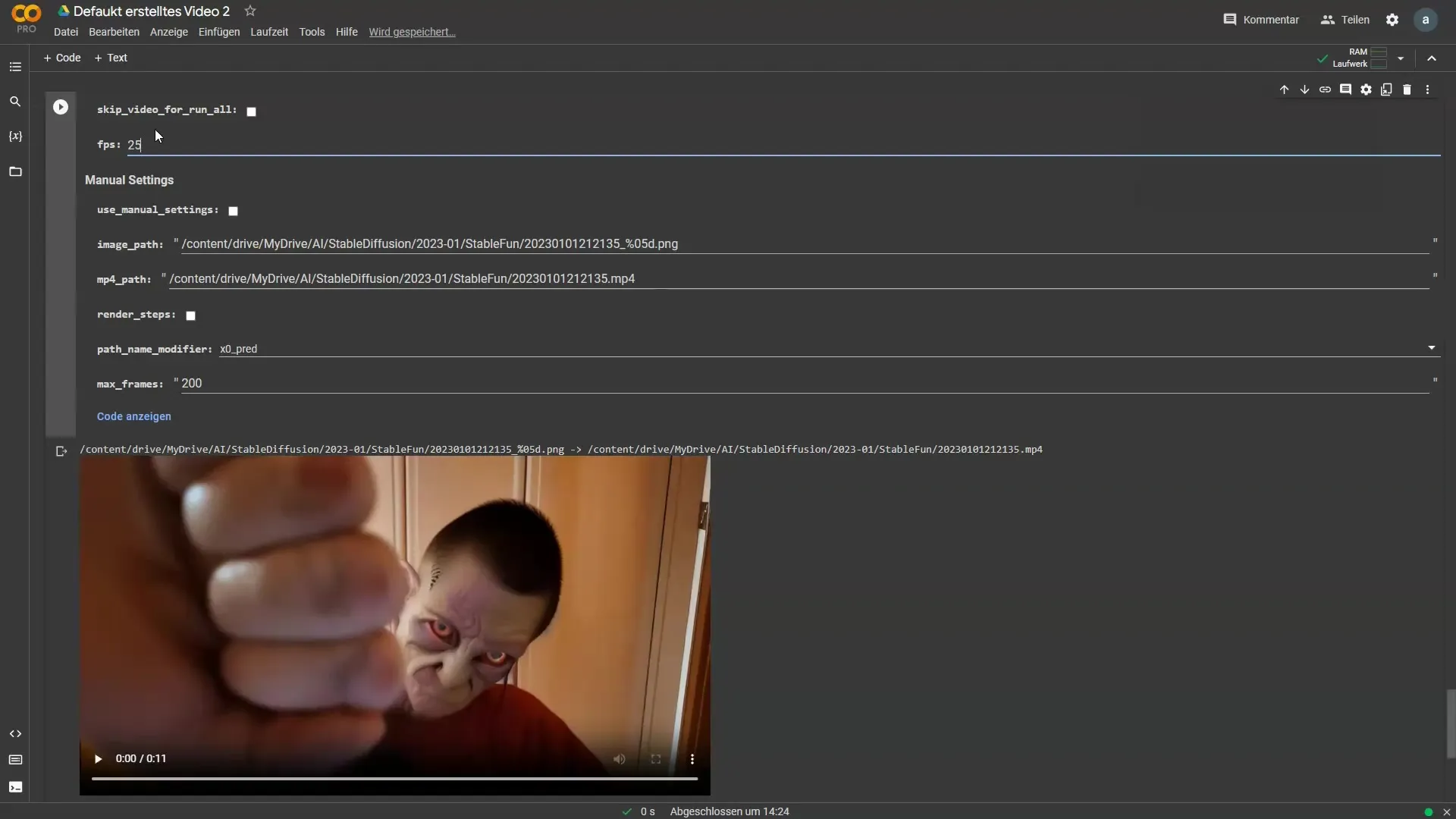
10. Продължи с обработката на видеото
Ако си доволен от първите кадри, можеш да продължиш с обработката на видеото. Имаш възможност да настроиш кадрите и да въведеш нови съобщения или да варираш зуума, за да постигнеш различни ефекти. Променяй анимацията по желание, докато постигнеш желания резултат.
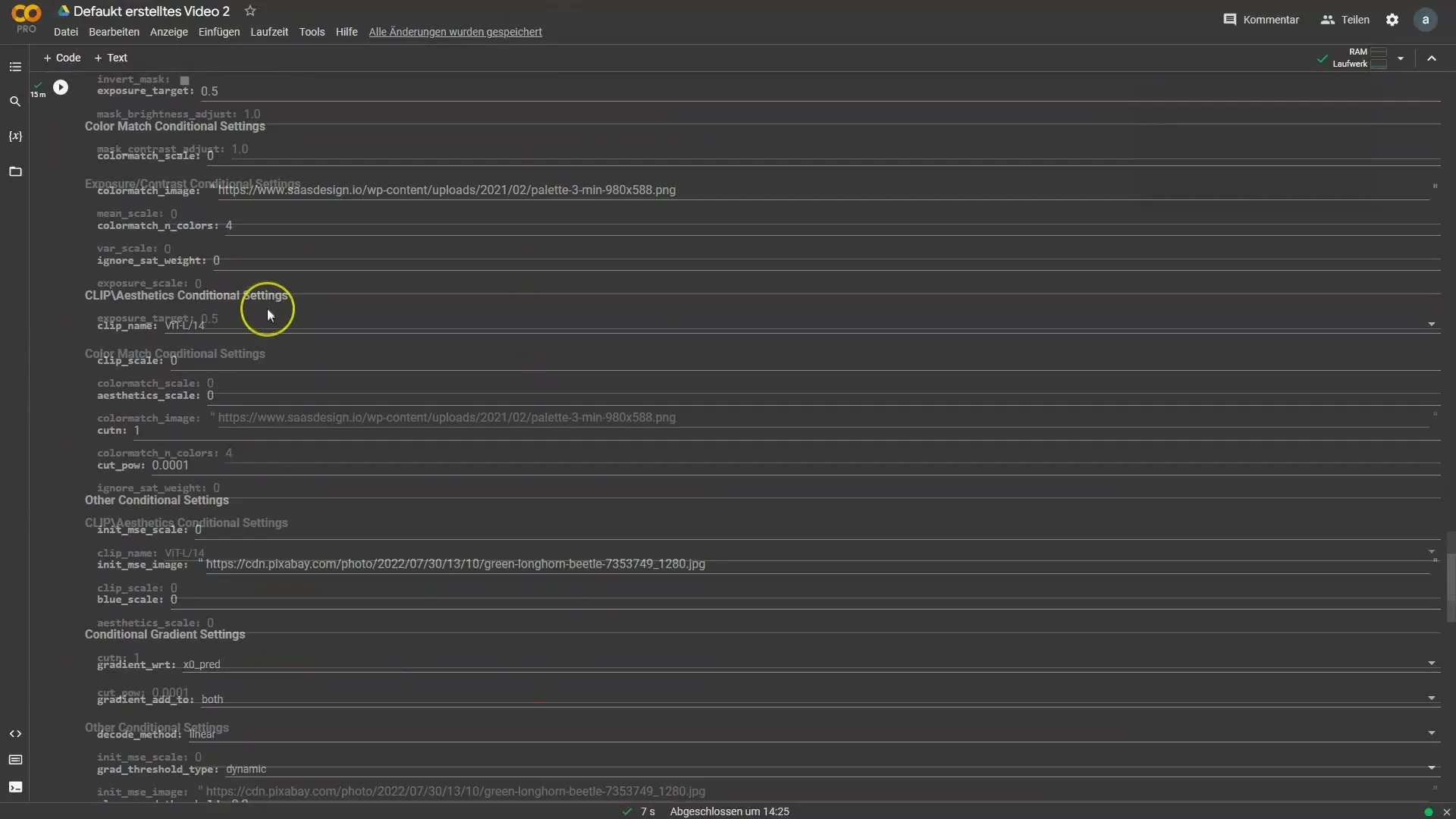
11. Добави музика
За да завършиш видеото, трябва да добавиш музикално подкрепление. Това ще довърши видеото и ще го направи по-привлекателно. Можеш да режеш музиката така, че тя да пасва перфектно на анимациите.

12. Експортирай видеото си
Накрая, експортирай своето готово видео. В зависимост от настройките ти, видеото ще бъде качено в определен формат. Обърни внимание на резолюцията, за да гарантираш съвместимост с платформи като Instagram или YouTube. Сега имаш редактирано видео, готово за споделяне!

Резюме
В това ръководство научихте как да анимирате собствено видео с технологията за стабилна дифузия на Deforum. Процесът включва избор на правилното видео, настройка на Keyframes, използване на Prompts и обработка и експорт на финалното видео. С тези стъпки вече можеш да започнеш собствени креативни проекти и да подобриш видеата си.


